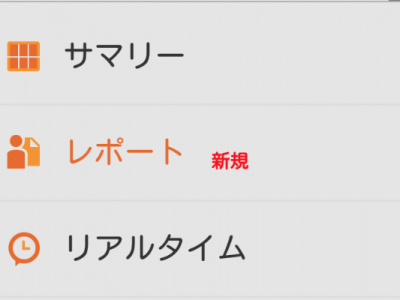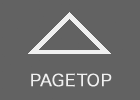GoogleアナリティクスのAdWordsツリーマップ
GoogleアナリティクスのAdWordsツリーマップ機能
GoogleアナリティクスのAdWordsツリーマップ機能β版がリリースされました。 (2014/11/21) 《集客》メニュー ➡ AdWords ➡ ツリーマップ 【この記事について】 読む時間:約5分 1.AdWordsのツリーマップ機能概要 2.ツリーマップの画面遷移 3.メインの統計情報とサブの統計情報について 4.まとめ 備考:AdWordsのキャンペーン/グループ/キーワードについての説明は省略しています。1.AdWordsのツリーマップ機能概要
ツリーマップは、「メインの統計情報」「サブの統計情報」を指定することにより、面積と色でAdWordsk広告流入を確認することができる機能です。 ※メインの統計情報とサブの統計情報については後述2.ツリーマップの画面遷移
ツリーマップの画面遷移は【キャンペーン➡グループ➡キーワード】となっており、各画面のキャンペーン名、グループ名をクリックすることで画面遷移されます。キャンペーン(初期状態はキャンペーンごとの画面になっています)
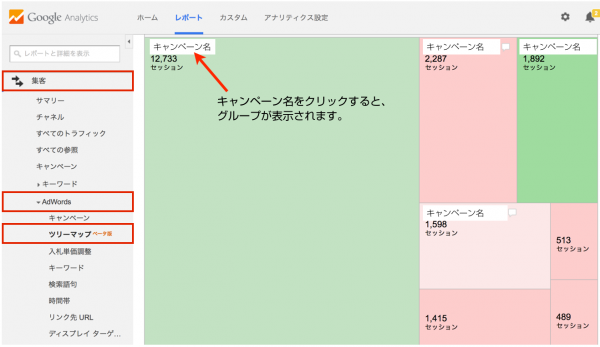
グループ
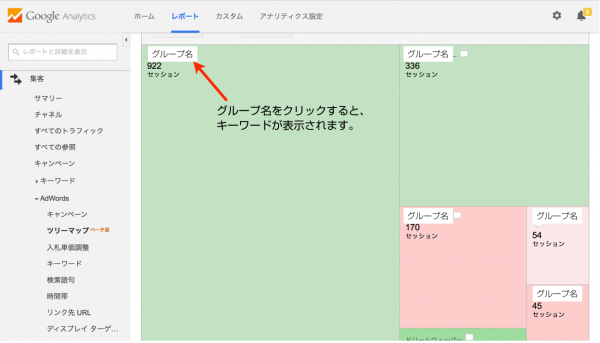
キーワード
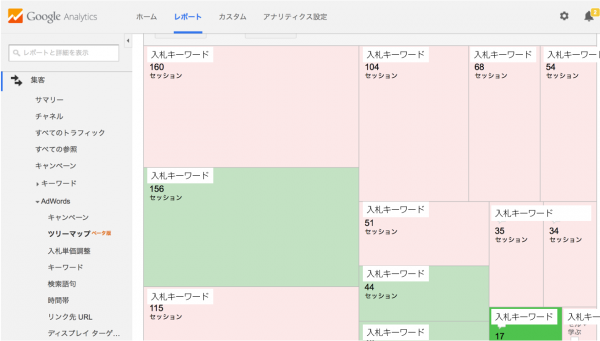
3.メインの統計情報とサブの統計情報について
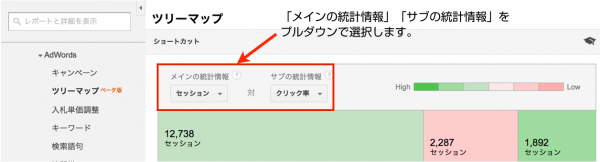 ツリーマップの画面上にある「メインの統計情報」「サブの統計情報」はそれぞれ面積、色や彩度で表されます。
メインの統計情報
プライマリ指標は量的な指標で、長方形の大きさで表現されます。
サブの統計情報
セカンダリ指標は相対的な指標で、色や彩度で表現されます。緑は良好、赤は悪い状態を表しています。セカンダリ指標は、緑色が濃くなるほど良好、赤が濃くなるほど悪い状態という意味になります。
指標例)
セッション 対 直帰率
セッションの多さを面積で、直帰率の良し悪しを色で表します。
ツリーマップの画面上にある「メインの統計情報」「サブの統計情報」はそれぞれ面積、色や彩度で表されます。
メインの統計情報
プライマリ指標は量的な指標で、長方形の大きさで表現されます。
サブの統計情報
セカンダリ指標は相対的な指標で、色や彩度で表現されます。緑は良好、赤は悪い状態を表しています。セカンダリ指標は、緑色が濃くなるほど良好、赤が濃くなるほど悪い状態という意味になります。
指標例)
セッション 対 直帰率
セッションの多さを面積で、直帰率の良し悪しを色で表します。
 収益 対 ROAS
Eコマースサイトにおける収益の高さを面積で、ROASの良し悪しを色で表します。
ROAS(Returen On Ad Spend) = 売上 ÷ 費用 × 100
収益 対 ROAS
Eコマースサイトにおける収益の高さを面積で、ROASの良し悪しを色で表します。
ROAS(Returen On Ad Spend) = 売上 ÷ 費用 × 100
 費用 対 平均注文額
費用の大きさを面積で、平均注文額の良し悪しを色で表します。
費用 対 平均注文額
費用の大きさを面積で、平均注文額の良し悪しを色で表します。

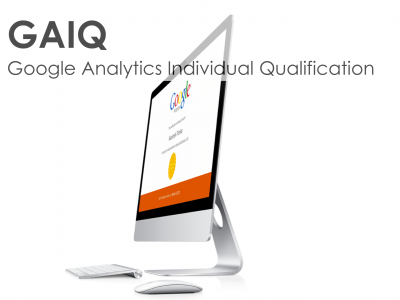 日本語GAIQをGoogle Partnersからログインし受験する手順
日本語GAIQをGoogle Partnersからログインし受験する手順
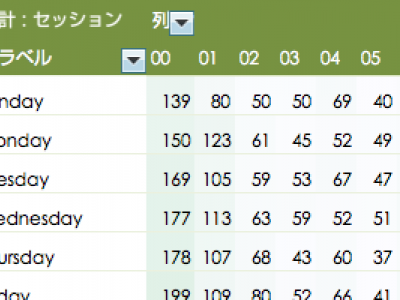 Googleアナリティクスで時間別、曜日別の分析をする方法
Googleアナリティクスで時間別、曜日別の分析をする方法
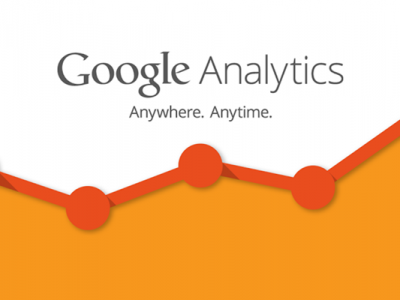 GAIQの模擬問題 〜日本語版〜
GAIQの模擬問題 〜日本語版〜
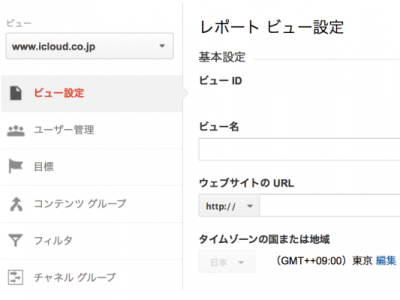 ビュー設定でできること 〜Googleアナリティクス設定〜
ビュー設定でできること 〜Googleアナリティクス設定〜
 ページの価値を知る方法 〜Googleアナリティクスのコンテンツ分析〜
ページの価値を知る方法 〜Googleアナリティクスのコンテンツ分析〜
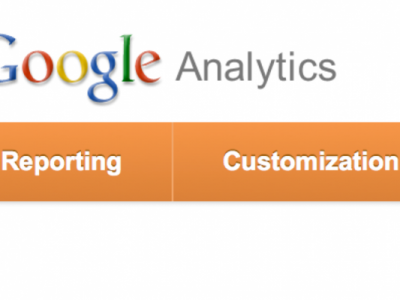 Googleアナリティクスを英語メニューにする方法
Googleアナリティクスを英語メニューにする方法
![Googleアナリティクスの[アクティブユーザー]新メニュー(2014/6/16現在)](https://gaiq.jp/wp-content/uploads/2014/06/513a0ba2301d0f43479e0de1ce2d503f-400x300.png)